Mit einem fehlerhaften oder veralteten Audio-Treiber können diverse Probleme vorkommen: kein Sound, stotternder Ton, Absturz des Systems und so weiter. Um gute Soundausgabe wieder zu haben, können Sie Ihren Audio-Treiber neu installieren.
Im Folgenden zeigen wir Ihnen Schritt für Schritt, wie Sie einen fehlerhaften Audio-Treiber identifizieren und die Treiber-Neuinstallation vornehmen sollen.
- Wie kann ich einen problematischen Audio-Treiber identifizieren ? Die Screenshots unten sind von Windows 10 . Die Schritte gelten auch für Windows 7 und 8.1.
- Audiotreiber
- Windows
Ihren Soundtreiber neu installieren
Um Ihren Audio-Treiber neu zu installieren, müssen Sie ihn erst deinstallieren und danach die korrekte Treiberversion installieren.
Anmerkung : In diesem Abschnitt zeige ich die Schritte mit meiner Soundkarte Realtek® Audio als Beispiel.
Schritt 1: Ihren Audio-Treiber deinstallieren
(Wenn Sie den Geräte-Manager schon geöffnet haben, können Sie Schritt 1 und 2 überspringen und mit Schritt 3 anfangen.)
1) Drücken Sie auf Ihrer Tastatur gleichzeitig die Windows-Logo-Taste + R , geben Sie devmgmt.msc ein und drücken Sie die Eingabetaste , um den Geräte-Manager aufzurufen.

2) Doppelklicken Sie auf Audio, Video und Gamecontroller , um die auf Ihrem PC angeschlossenen Soundkarten anzuzeigen.
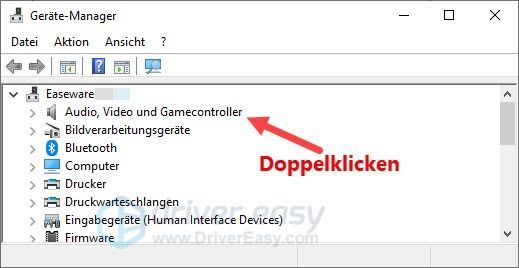
3) Klicken Sie mit der rechten Maustaste auf Ihre Soundkarte , die zur Soundwiedergabe verwendet wird, und wählen Sie im Kontextmenü Gerät deinstallieren aus.
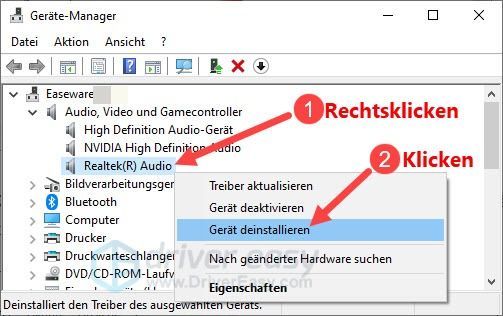
4) Setzen Sie ein Häkchen ins Kontrollkästchen neben Treibersoftware für dieses Gerät löschen , und klicken Sie auf Deinstallieren .
Wenn die Option Treibersoftware für dieses Gerät löschen angehakt ist, wird das entsprechende Treiberpaket im Driver Store bei der Treiber-Deintsallation mit gelöscht. Fehlt dieses Kästchen im Dialog Gerät deinstallieren, sollte es kein Treiberpaket in Ihrem Driver Store geben. Klicken Sie dann einfach auf Deinstallieren . Weitere Informationen über Driver Store .
5) Starten Sie Ihren PC neu.
In der Regel wird Ihr Audio-Treiber nach dem Neustart automatisch installiert. Prüfen Sie, ob die Soundwiedergabe Ihres PCs einwandfrei funktioniert.
Wenn das Soundproblem weiterhin besteht, kann Ihr Audio-Treiber nicht automatisch von Ihrem System installiert werden, oder der automatisch installierte Treiber ist noch veraltet. In diesem Fall müssen Sie Ihren Audio-Treiber auf andere Weise installieren .
Schritt 2: Ihren Audio-Treiber installieren
Sie können Ihren Audio-Treiber entweder automatisch oder manuell installieren.
Ihren Audio-Treiber mit Driver Easy automatisch installieren
Wenn Sie gar keine Ahnung haben, wo Sie einen korrekten Audio-Treiber bekommen können und wie Sie ihn installieren sollen, können Sie mit Fahrer einfach den neuesten, völlig kompatiblen Treiber für Ihre Soundkarte automatisch installieren.
Fahrer einfach wird Ihr System automatisch erkennen und korrekte Treiber dafür finden. Sie brauchen nicht, das Risiko von Herunterladen eines falschen Treibers einzugehen oder sich Sorgen darum zu machen, dass Sie während der Installation Fehler begehen könnten.
Sie können Ihre Treiber mit der KOSTENLOS- oder PRO -Version von Driver Easy installieren. Aber mit der Pro-Version schaffen Sie alles mit nur 2 Klicks (und Sie erhalten volle Unterstützung sowie eine 30 Tage Geld-zurück-Garantie ).
eins) Herunterladen und installieren Sie Driver Easy.
2) Führen Sie Fahrer einfach aus und klicken Sie auf Jetzt scannen . Alle problematischen Treiber in Ihrem System werden innerhalb einer Minute erkannt.
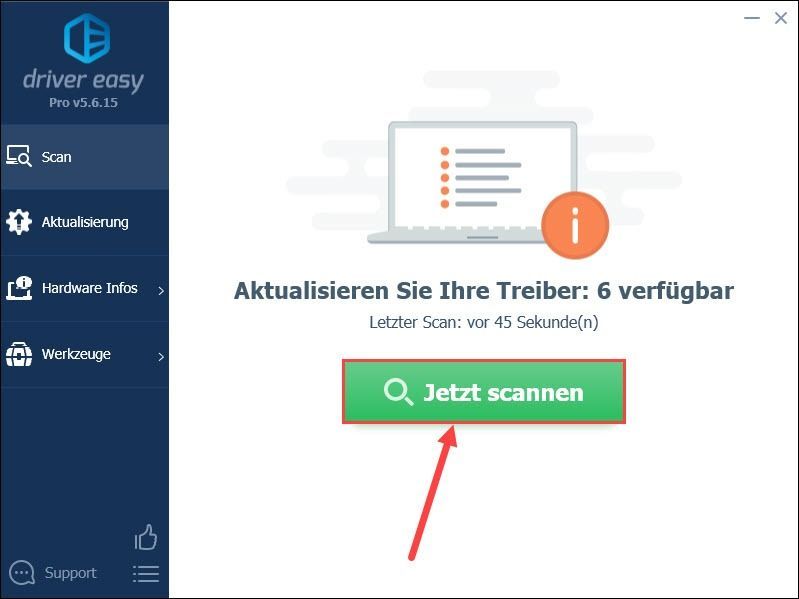
3) Klicken Sie auf Aktualisierung neben Ihrer markierten Soundkarte in der Liste, um deren neueste Treiberversion herunterzuladen und zu installieren.
Oder klicken Sie einfach auf Alle aktualisieren , um alle problematischen Gerätetreiber in Ihrem System automatisch auf den neuesten Stand zu bringen.
(In beiden Fällen ist die Pro-Version erforderlich.)
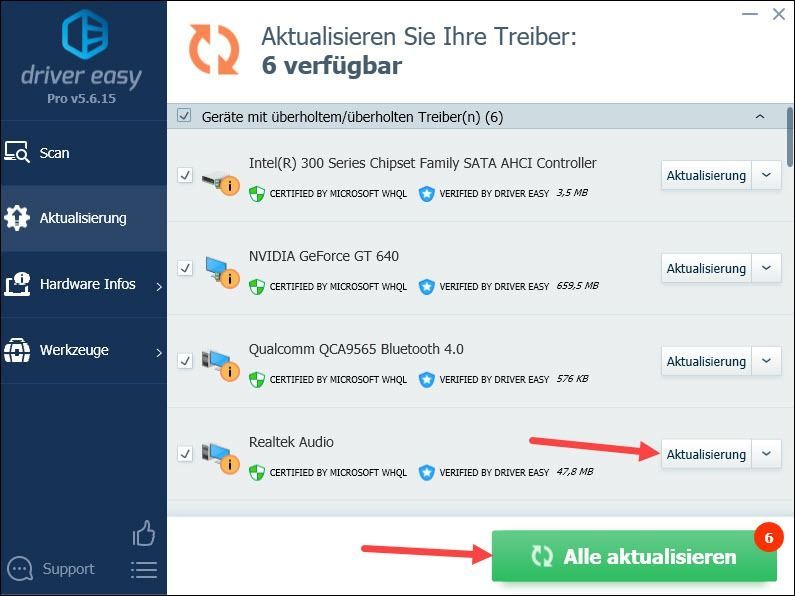
Anmerkung : Sie können Ihre Treiber auch mit der GRATIS-Version von Driver Easy aktualisieren, aber einige Schritte müssen Sie manuell durchführen.
4) Starten Sie Ihren PC neu und prüfen Sie, ob Ihr PC stabilen oder klaren Sound abspielen kann.
Wie kann ich einen problematischen Audio-Treiber identifizieren?
Wenn Sie auf Ihrem Windows-PC auf ein Soundproblem gestoßen sind, können Sie den Geräte-Manager öffnen und überprüfen, ob Ihr Soundtreiber daran schuld ist.
1) Drücken Sie auf Ihrer Tastatur gleichzeitig die Windows-Logo-Taste + R , geben Sie devmgmt.msc ein und drücken Sie die Eingabetaste , um den Geräte-Manager aufzurufen.
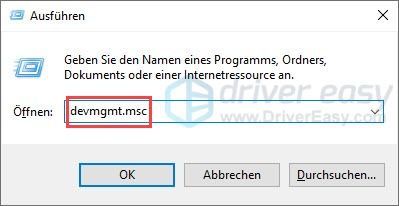
2) Doppelklicken Sie auf die Kategorie Audio, Video und Gamecontroller , um sie zu erweitern.
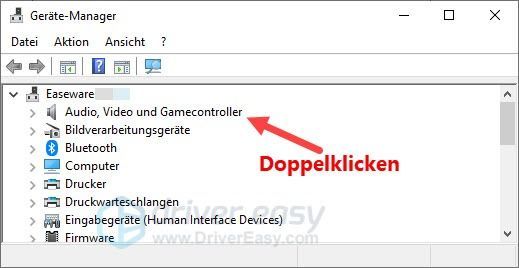
3) Wenn Sie finden, dass es ein Warnsymbol (z. B. ein gelbes dreieckiges Warnsymbol wie unten) neben der Bezeichnung Ihrer Soundkarte gibt, können Sie feststellen, dass sich Ihre Soundkarte in einem Problemzustand befindet, der mit ihrer Treiber zu tun haben kann.
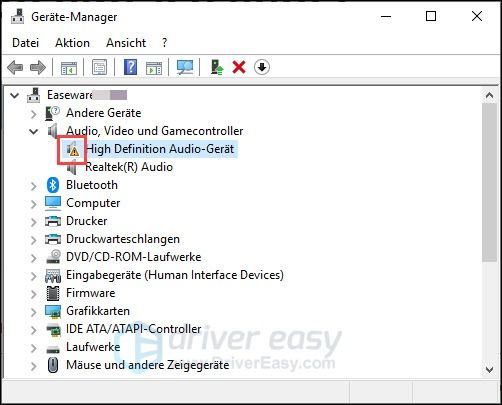
4) Fahren Sie mit dem nächsten Abschnitt fort, um Ihren Soundtreiber zur Problembehebung neu zu installieren.
Der Geräte-Manager kann nicht immer die problematischen Geräte mit einem Warnsymbol kennzeichnen, um Ihre Aufmerksamkeit zu ziehen. Wenn Sie ein Soundproblem haben, während Ihre Soundkarte im Geräte-Manager normal aussieht, wird es trotzdem empfohlen, dass Sie eine Reparatur für Ihren Soundtreiber durchführen.Ihren Audio-Treiber manuell installieren
Alternativ können Sie die offizielle Webseite des Herstellers Ihrer Soundkarte oder Ihres PCs besuchen, um den neuesten kompatiblen Audio-Treiber herunterzuladen. Bitte beachten Sie, dass Sie nur den Audio-Treiber herunterladen, der aus einer zuverlässigen Quelle stammt und mit Ihrem Betriebssystem kompatibel ist.
Nachdem der Treiber fertig heruntergeladen wurde, installieren Sie ihn gemäß der gängigen Windows-Prozedur.
Hoffentlich hat Ihnen dieser Beitrag geholfen. Schreiben Sie bitte Ihre Meinung im Kommentarbereich unten und teilen Sie mit uns Ihre Erfahrungen!

![[GELÖST] Back 4 Blood stürzt immer wieder auf dem PC ab](https://letmeknow.ch/img/knowledge/94/back-4-blood-keeps-crashing-pc.jpg)




